在Excel堆积图中添加系列、折线图和堆积折线图
本文将介绍如何在Excel中创建堆叠图,并且如何在堆叠图中添加系列、折线图和堆叠折线图。Excel是一款功能强大的电子表格软件,可用于数据分析和可视化。堆叠图是一种常用的图表类型,可以显示多个类别和多个数据系列之间的关系和变化。
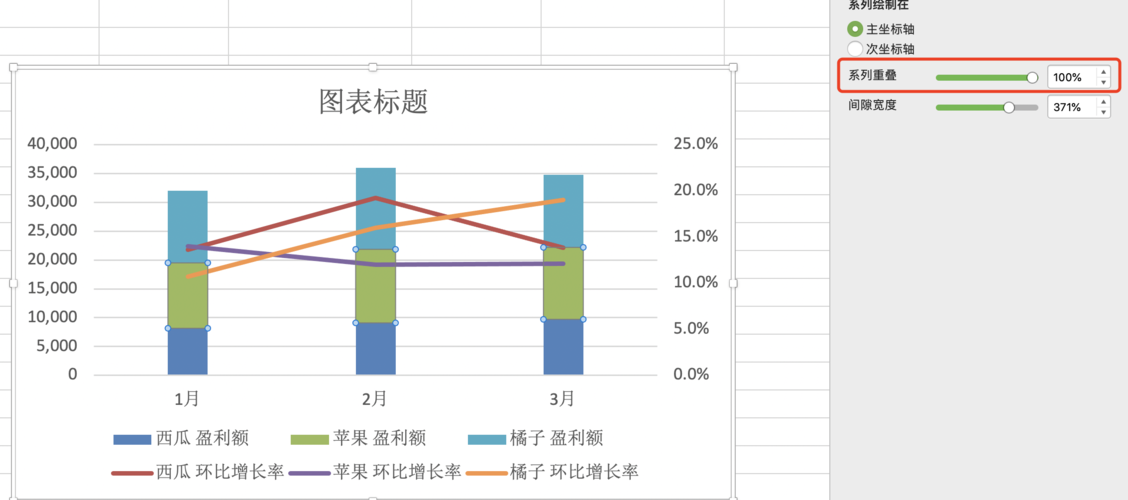
首先,打开Excel并选择要创建堆叠图的数据范围。数据应该按照类别和系列进行排列,其中类别是水平坐标轴上的标签,系列是垂直坐标轴上的数据。然后,单击“插入”选项卡上的“图表”按钮。在图表选择面板中,选择“堆叠图”选项,并选择所需的堆叠图样式。
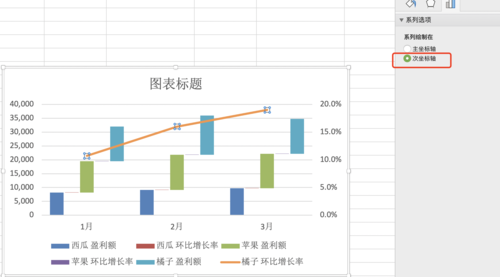
如果要在堆叠图中添加多个系列,需要先选择图表中的任意一列数据,然后右键单击并选择“选择数据”。在“选择数据源”对话框中,单击“添加”按钮。在“系列值”框中输入新系列的数据范围,并在“系列名称”框中输入系列的名称。重复此过程以添加所有所需的系列,并单击“确定”关闭对话框。现在,堆叠图将显示所有添加的系列。
在堆叠图中添加折线图可以显示额外的数据趋势。选择图表中的任意一列数据,右键单击并选择“更改图表类型”。在“更改图表类型”对话框中,选择“折线图”选项,并选择所需的折线图样式。单击“确定”关闭对话框后,堆叠图将添加折线图。
如果要在堆叠图中同时显示系列和折线图,可以创建堆叠折线图。选择图表中的任意一列数据,右键单击并选择“选择数据”。在“选择数据源”对话框中,单击“添加”按钮并选择要添加的系列数据范围。然后,在“系列名称”框中输入系列的名称,并选择“折线图”选项。重复此过程以添加所有所需的系列和折线图,并单击“确定”关闭对话框。现在,堆叠图将同时显示所有添加的系列和折线图。
通过以上步骤,您可以在Excel堆叠图中添加系列、折线图和堆叠折线图。这些功能使得堆叠图更加丰富和有趣,可以更好地展示数据之间的关系和趋势。使用Excel的图表功能,您可以轻松创建各种类型的图表,并通过调整样式和布局来定制图表的外观。
BIM技术是未来的趋势,学习、了解掌握更多BIM前言技术是大势所趋,欢迎更多BIMer加入BIM中文网大家庭(http://www.wanbim.com),一起共同探讨学习BIM技术,了解BIM应用!